随着智能手机的普及,人们对于手机的功能要求也越来越高,有时候我们需要在手机上进行一些文字输入工作,但是触屏键盘的输入速度和便利性并不总能满足我们的需求。有没有办法可以将键盘直接插在手机上,以便更快速、更舒适地进行输入呢?答案是肯定的。通过使用USB键盘连接手机,我们可以实现这一目标。在使用过程中,我们也需要注意一些事项,以确保连接的稳定性和正常运行。接下来我们将详细介绍如何将键盘插在手机上,并分享一些使用USB键盘连接手机的方法和注意事项。
使用USB键盘连接手机的方法和注意事项
方法如下:
1.首先,确保智能手机有OTG功能!很重要~


2.
现在来看看怎么连接吧,以小米3手机为例。需要一根适用于该手机的OTG线,线的一端可以插到手机上,另一端可以连接其他设备。

3. 连接键盘到手机,注意初次使用一定要先将USB键盘插入到otg线上。再连接到手机上,防止可能初次识别不到。等识别后,手机就会出现使用物理键盘布局的提示!
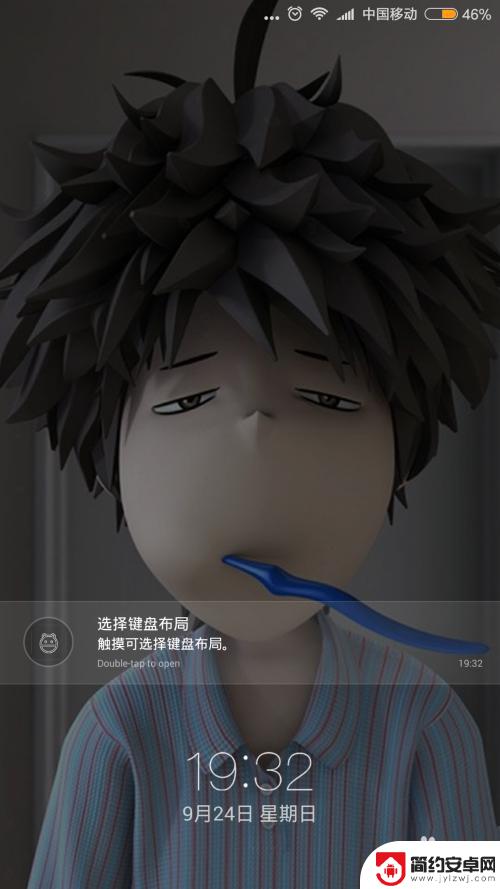
4. 选择键盘布局的时候,会出现连接键盘的型号,以所使用的这款键盘为例,单击键盘。
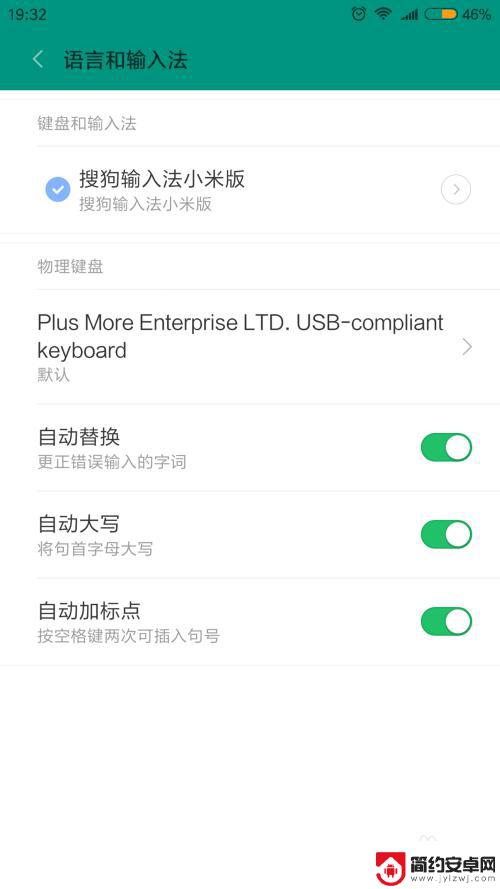
5. 单击键盘后,选择一种键盘布局,如常见的US,可以根据自己使用的语言情况来选择。
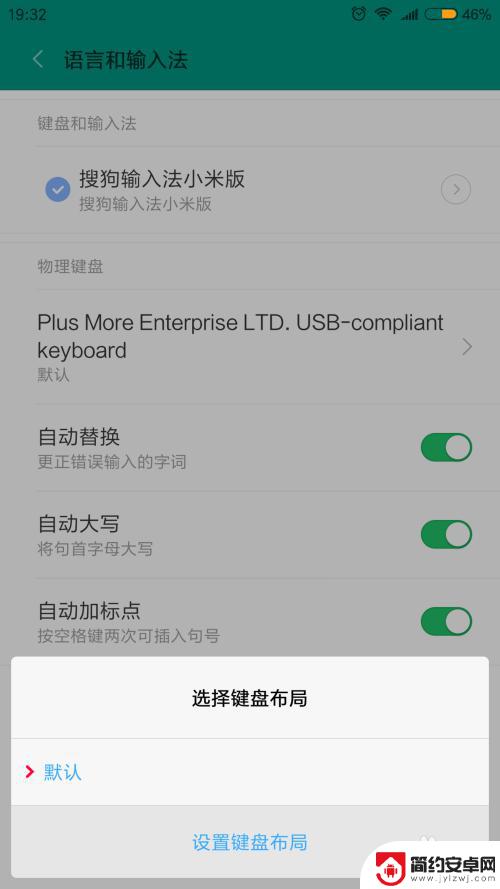
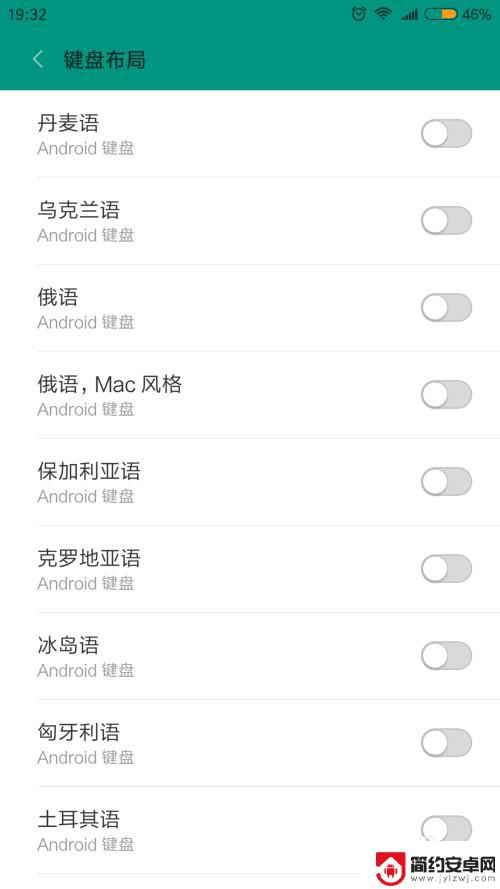
6. 现在就可以写短信息看看了,非常方便使用。打字速度很快,这对写word 制作PPT是很有帮助的。
以上是如何将键盘连接到手机的全部内容,如果您遇到相同的问题,可以参考本文中介绍的步骤进行修复,希望对大家有所帮助。










